-
-
Quelle est la place d'une appliance NetScaler dans le réseau ?
-
Comment un NetScaler communique avec les clients et les serveurs
-
Accélérez le trafic équilibré de charge en utilisant la compression
-
-
-
Configuration de NetScaler pour Citrix Virtual Apps and Desktops
-
Préférence de zone optimisée Global Server Load Balancing (GSLB)
-
Déployez une plateforme de publicité numérique sur AWS avec NetScaler
-
Améliorer l'analyse du flux de clics dans AWS à l'aide de NetScaler
-
NetScaler dans un cloud privé géré par Microsoft Windows Azure Pack et Cisco ACI
-
-
Déployer une instance NetScaler VPX
-
Optimisez les performances de NetScaler VPX sur VMware ESX, Linux KVM et Citrix Hypervisors
-
Améliorez les performances SSL-TPS sur les plateformes de cloud public
-
Configurer le multithreading simultané pour NetScaler VPX sur les clouds publics
-
Installation d'une instance NetScaler VPX sur un serveur bare metal
-
Installation d'une instance NetScaler VPX sur Citrix Hypervisor
-
Installation d'une instance NetScaler VPX sur VMware ESX
-
Configurer NetScaler VPX pour utiliser l'interface réseau VMXNET3
-
Configurer NetScaler VPX pour utiliser l'interface réseau SR-IOV
-
Configurer NetScaler VPX pour utiliser Intel QAT pour l'accélération SSL en mode SR-IOV
-
Migration du NetScaler VPX de E1000 vers les interfaces réseau SR-IOV ou VMXNET3
-
Configurer NetScaler VPX pour utiliser l'interface réseau PCI passthrough
-
-
Installation d'une instance NetScaler VPX sur le cloud VMware sur AWS
-
Installation d'une instance NetScaler VPX sur des serveurs Microsoft Hyper-V
-
Installation d'une instance NetScaler VPX sur la plateforme Linux-KVM
-
Provisioning de l'appliance virtuelle NetScaler à l'aide d'OpenStack
-
Provisioning de l'appliance virtuelle NetScaler à l'aide du Virtual Machine Manager
-
Configuration des appliances virtuelles NetScaler pour utiliser l'interface réseau SR-IOV
-
Configuration des appliances virtuelles NetScaler pour utiliser l'interface réseau PCI Passthrough
-
Provisioning de l'appliance virtuelle NetScaler à l'aide du programme virsh
-
Provisioning de l'appliance virtuelle NetScaler avec SR-IOV sur OpenStack
-
Déployer une instance NetScaler VPX sur AWS
-
Serveurs d'équilibrage de charge dans différentes zones de disponibilité
-
Déployer une paire HA VPX dans la même zone de disponibilité AWS
-
Haute disponibilité dans différentes zones de disponibilité AWS
-
Déployez une paire VPX haute disponibilité avec des adresses IP privées dans différentes zones AWS
-
Protégez AWS API Gateway à l'aide du pare-feu d'applications Web NetScaler
-
Configurer une instance NetScaler VPX pour utiliser l'interface réseau SR-IOV
-
Configurer une instance NetScaler VPX pour utiliser la mise en réseau améliorée avec AWS ENA
-
Déployer une instance NetScaler VPX sur Microsoft Azure
-
Architecture réseau pour les instances NetScaler VPX sur Microsoft Azure
-
Configurer plusieurs adresses IP pour une instance autonome NetScaler VPX
-
Configurer une configuration haute disponibilité avec plusieurs adresses IP et cartes réseau
-
Déployez une paire de haute disponibilité NetScaler sur Azure avec ALB en mode IP flottant désactivé
-
Configurer une instance NetScaler VPX pour utiliser le réseau accéléré Azure
-
Configurez les nœuds HA-INC à l'aide du modèle de haute disponibilité NetScaler avec Azure ILB
-
Installation d'une instance NetScaler VPX sur la solution Azure VMware
-
Configurer une instance autonome NetScaler VPX sur la solution Azure VMware
-
Configurer une configuration de haute disponibilité NetScaler VPX sur la solution Azure VMware
-
Configurer le serveur de routage Azure avec la paire NetScaler VPX HA
-
Ajouter des paramètres de mise à l'échelle automatique Azure
-
Configurer GSLB sur une configuration haute disponibilité active en veille
-
Configurer des pools d'adresses (IIP) pour un dispositif NetScaler Gateway
-
Scripts PowerShell supplémentaires pour le déploiement Azure
-
Déployer une instance NetScaler VPX sur Google Cloud Platform
-
Déployer une paire haute disponibilité VPX sur Google Cloud Platform
-
Déployer une paire VPX haute disponibilité avec des adresses IP privées sur Google Cloud Platform
-
Installation d'une instance NetScaler VPX sur Google Cloud VMware Engine
-
Support de dimensionnement VIP pour l'instance NetScaler VPX sur GCP
-
-
Automatisez le déploiement et les configurations de NetScaler
-
Solutions pour les fournisseurs de services de télécommunication
-
Trafic du plan de contrôle de l'équilibrage de charge basé sur les protocoles Diameter, SIP et SMPP
-
Utilisation de la bande passante avec la fonctionnalité de redirection du cache
-
Optimisation du protocole TCP avec NetScaler
-
Authentification, autorisation et audit du trafic des applications
-
Fonctionnement de l'authentification, de l'autorisation et de l'audit
-
Composants de base de la configuration de l'authentification, de l'autorisation et de l'audit
-
-
Autorisation de l'accès des utilisateurs aux ressources de l'application
-
NetScaler en tant que proxy du service de fédération Active Directory
-
NetScaler Gateway sur site en tant que fournisseur d'identité pour Citrix Cloud
-
Prise en charge de la configuration de l'attribut de cookie SameSite
-
Résoudre les problèmes liés à l'authentification et à l'autorisation
-
-
-
-
Configurer une expression de stratégie avancée : pour démarrer
-
Expressions de stratégie avancées : utilisation de dates, d'heures et de chiffres
-
Expressions de stratégie avancées : analyse des données HTTP, TCP et UDP
-
Expressions de politique avancées : analyse des certificats SSL
-
Expressions de stratégie avancées : adresses IP et MAC, débit, identifiants VLAN
-
Expressions politiques avancées : fonctions d'analyse des flux
-
Expressions de politique avancées utilisant la spécification de l'API
-
Exemples didacticiels de politiques avancées pour la réécriture
-
-
-
-
-
Protection basée sur la grammaire SQL pour les charges utiles HTML et JSON
-
Protection basée sur la grammaire par injection de commandes pour la charge utile HTML
-
Règles de relaxation et de refus pour la gestion des attaques par injection HTML SQL
-
Prise en charge du pare-feu d'application pour Google Web Toolkit
-
Vérifications de protection XML
-
Cas d'utilisation - Liaison de la stratégie Web App Firewall à un serveur virtuel VPN
-
Articles sur les alertes de signatures
-
-
Traduire l'adresse IP de destination d'une requête vers l'adresse IP d'origine
-
-
Prise en charge de la configuration de NetScaler dans un cluster
-
-
-
Groupes de nœuds pour les configurations repérées et partiellement entrelacées
-
Désactivation de la direction sur le fond de panier du cluster
-
Suppression d'un nœud d'un cluster déployé à l'aide de l'agrégation de liens de cluster
-
Surveillance de la configuration du cluster à l'aide de la MIB SNMP avec lien SNMP
-
Surveillance des échecs de propagation des commandes dans un déploiement de cluster
-
Liaison d'interface VRRP dans un cluster actif à nœud unique
-
Scénarios de configuration et d'utilisation du cluster
-
Migration d'une configuration HA vers une configuration de cluster
-
Interfaces communes pour le client et le serveur et interfaces dédiées pour le fond de panier
-
Commutateur commun pour le client, le serveur et le fond de panier
-
Commutateur commun pour client et serveur et commutateur dédié pour fond de panier
-
Services de surveillance dans un cluster à l'aide de la surveillance des chemins
-
Opérations prises en charge sur des nœuds de cluster individuels
-
-
-
Configurer les enregistrements de ressources DNS
-
Créer des enregistrements MX pour un serveur d'échange de messagerie
-
Créer des enregistrements NS pour un serveur faisant autorité
-
Créer des enregistrements NAPTR pour le domaine des télécommunications
-
Créer des enregistrements PTR pour les adresses IPv4 et IPv6
-
Créer des enregistrements SOA pour les informations faisant autorité
-
Créer des enregistrements TXT pour contenir du texte descriptif
-
Configurer NetScaler en tant que résolveur de stubs non validant et sensible à la sécurité
-
Prise en charge des trames Jumbo pour le DNS pour gérer les réponses de grande taille
-
Configurer la mise en cache négative des enregistrements DNS
-
Cas d'utilisation : configuration de la fonction de gestion automatique des clés DNSSEC
-
Cas d'utilisation : comment révoquer une clé active compromise
-
-
Équilibrage de charge de serveur global
-
Configurez les entités GSLB individuellement
-
Synchronisation de la configuration dans une configuration GSLB
-
Cas d'utilisation : déploiement d'un groupe de services Autoscale basé sur l'adresse IP
-
-
Remplacer le comportement de proximité statique en configurant les emplacements préférés
-
Configuration de la sélection des services GSLB à l'aide du changement de contenu
-
Configurer GSLB pour les requêtes DNS avec des enregistrements NAPTR
-
Exemple de configuration parent-enfant complète à l'aide du protocole d'échange de métriques
-
-
Équilibrer la charge du serveur virtuel et des états de service
-
Algorithmes d'équilibrage de charge
-
Méthode de temps de réponse minimal
-
Configurer une méthode d'équilibrage de charge qui n'inclut pas de stratégie
-
Protection d'une configuration d'équilibrage de charge contre les défaillances
-
-
Configuration des serveurs virtuels d'équilibrage de charge sans session
-
Réécriture des ports et des protocoles pour la redirection HTTP
-
Insérer l'adresse IP et le port d'un serveur virtuel dans l'en-tête de requête
-
Utiliser une adresse IP source spécifiée pour la communication principale
-
Définir une valeur de délai d'expiration pour les connexions client inactives
-
Utiliser un port source d'une plage de ports spécifiée pour les communications en arrière-plan
-
Configurer la persistance de l'adresse IP source pour la communication principale
-
-
Paramètres d'équilibrage de charge avancés
-
Protégez les applications sur les serveurs protégés contre les pics de trafic
-
Activer le nettoyage des connexions de serveur virtuel et de service
-
Activer ou désactiver la session de persistance sur les services TROFS
-
Activer la vérification de l'état TCP externe pour les serveurs virtuels UDP
-
Maintenir la connexion client pour plusieurs demandes client
-
Utiliser l'adresse IP source du client lors de la connexion au serveur
-
Définissez une limite sur le nombre de demandes par connexion au serveur
-
Définir une valeur de seuil pour les moniteurs liés à un service
-
Définir une valeur de délai d'attente pour les connexions client inactives
-
Définir une valeur de délai d'attente pour les connexions de serveur inactives
-
Définir une limite sur l'utilisation de la bande passante par les clients
-
Conserver l'identificateur VLAN pour la transparence du VLAN
-
Configurer les moniteurs dans une configuration d'équilibrage de charge
-
Configurer l'équilibrage de charge pour les protocoles couramment utilisés
-
Cas d'utilisation 3 : configurer l'équilibrage de charge en mode de retour direct du serveur
-
Cas d'utilisation 4 : Configuration des serveurs LINUX en mode DSR
-
Cas d'utilisation 5 : configurer le mode DSR lors de l'utilisation de TOS
-
Cas d'utilisation 7 : Configurer l'équilibrage de charge en mode DSR à l'aide d'IP sur IP
-
Cas d'utilisation 8 : Configurer l'équilibrage de charge en mode à un bras
-
Cas d'utilisation 9 : Configurer l'équilibrage de charge en mode en ligne
-
Cas d'utilisation 10 : Équilibrage de charge des serveurs de systèmes de détection d'intrusion
-
Cas d'utilisation 11 : Isolation du trafic réseau à l'aide de stratégies d'écoute
-
Cas d'utilisation 12 : configurer Citrix Virtual Desktops pour l'équilibrage de charge
-
Cas d'utilisation 14 : Assistant ShareFile pour l'équilibrage de charge Citrix ShareFile
-
Cas d'utilisation 15 : configurer l'équilibrage de charge de couche 4 sur l'appliance NetScaler
-
-
-
Configuration pour générer le trafic de données NetScaler FreeBSD à partir d'une adresse SNIP
-
-
-
Déchargement et accélération SSL
-
Matrice de prise en charge des certificats de serveur sur l'appliance ADC
-
Prise en charge du module de sécurité matérielle Thales Luna Network
-
-
-
Authentification et autorisation pour les utilisateurs système
-
Configuration des utilisateurs, des groupes d'utilisateurs et des stratégies de commande
-
Réinitialisation du mot de passe administrateur par défaut (nsroot)
-
Configuration de l'authentification des utilisateurs externes
-
Authentification basée sur une clé SSH pour les administrateurs NetScaler
-
Authentification à deux facteurs pour les utilisateurs système
-
-
-
Points à prendre en compte pour une configuration haute disponibilité
-
Synchronisation des fichiers de configuration dans une configuration haute disponibilité
-
Restriction du trafic de synchronisation haute disponibilité vers un VLAN
-
Configuration de nœuds haute disponibilité dans différents sous-réseaux
-
Limitation des basculements causés par les moniteurs de routage en mode non INC
-
Gestion des messages Heartbeat à haute disponibilité sur une appliance NetScaler
-
Supprimer et remplacer un NetScaler dans une configuration de haute disponibilité
-
This content has been machine translated dynamically.
Dieser Inhalt ist eine maschinelle Übersetzung, die dynamisch erstellt wurde. (Haftungsausschluss)
Cet article a été traduit automatiquement de manière dynamique. (Clause de non responsabilité)
Este artículo lo ha traducido una máquina de forma dinámica. (Aviso legal)
此内容已经过机器动态翻译。 放弃
このコンテンツは動的に機械翻訳されています。免責事項
이 콘텐츠는 동적으로 기계 번역되었습니다. 책임 부인
Este texto foi traduzido automaticamente. (Aviso legal)
Questo contenuto è stato tradotto dinamicamente con traduzione automatica.(Esclusione di responsabilità))
This article has been machine translated.
Dieser Artikel wurde maschinell übersetzt. (Haftungsausschluss)
Ce article a été traduit automatiquement. (Clause de non responsabilité)
Este artículo ha sido traducido automáticamente. (Aviso legal)
この記事は機械翻訳されています.免責事項
이 기사는 기계 번역되었습니다.책임 부인
Este artigo foi traduzido automaticamente.(Aviso legal)
这篇文章已经过机器翻译.放弃
Questo articolo è stato tradotto automaticamente.(Esclusione di responsabilità))
Translation failed!
Méthode de temps de réponse minimal
Lorsque le serveur virtuel d’équilibrage de charge est configuré pour utiliser la méthode du temps de réponse le plus court, il sélectionne le service avec le moins de connexions actives et le temps de réponse moyen le plus bas. Vous pouvez configurer cette méthode uniquement pour les serveurs virtuels d’équilibrage de charge HTTP et SSL (Secure Sockets Layer). Le temps de réponse (également appelé Time to First Byte, ou TTFB) est l’intervalle de temps entre l’envoi d’un paquet de demande à un service et la réception du premier paquet de réponse du service. L’appliance NetScaler utilise le code de réponse 200 pour calculer le TTFB.
L’exemple suivant montre comment un serveur virtuel sélectionne un service pour l’équilibrage de charge en utilisant la méthode du temps de réponse le plus court. Prenez en compte les trois services suivants :
- Service-HTTP-1 gère trois transactions actives et TTFB dure deux secondes.
- Service-HTTP-2 gère sept transactions actives et TTFB en une seconde.
- Service-HTTP-3 ne gère aucune transaction active et le TTFB dure deux secondes.
Le schéma suivant montre comment l’appliance NetScaler utilise la méthode du temps de réponse le plus court pour transférer les connexions.
Figure 1. Fonctionnement de la méthode d’équilibrage de charge au moindre temps de réponse
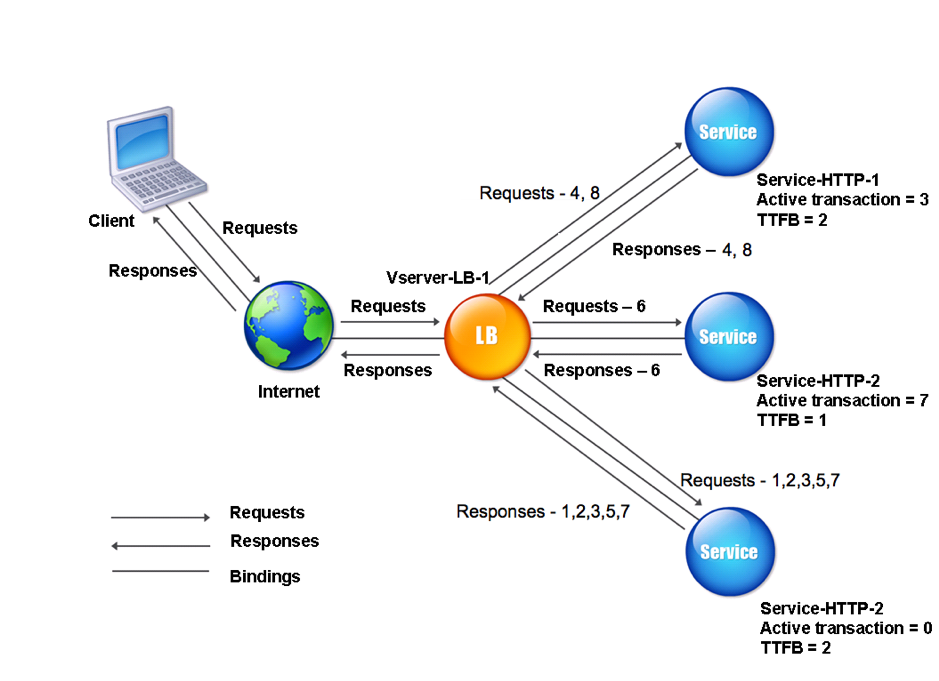
Le serveur virtuel sélectionne un service en multipliant le nombre de transactions actives par le TTFB pour chaque service, puis en sélectionnant le service avec le résultat le plus bas. Dans l’exemple ci-dessus, le serveur virtuel transmet les demandes comme suit :
- Service-HTTP-3 reçoit la première demande, car le service ne gère aucune transaction active.
- Service-HTTP-3 reçoit également les deuxième et troisième demandes, car le résultat est le plus bas des trois services.
- Service-HTTP-1 reçoit la quatrième requête. Étant donné que Service-HTTP-1 et Service-HTTP-3 obtiennent le même résultat, l’appliance NetScaler choisit entre les deux en appliquant la méthode Round Robin.
- Service-HTTP-3 reçoit la cinquième requête.
- Service-HTTP-2 reçoit la sixième requête car, à ce stade, elle a le résultat le plus faible.
- Étant donné que Service-HTTP-1, Service-HTTP-2 et Service-HTTP-3 ont tous le même résultat à ce stade, l’appliance passe à la méthode round robin et continue à distribuer les connexions à l’aide de cette méthode.
Le tableau suivant explique comment les connexions sont distribuées dans la configuration d’équilibrage de charge à trois services décrite précédemment.
| Demande reçue | Service sélectionné | Valeur N actuelle (nombre de transactions actives* TTFB) | Remarques |
|---|---|---|---|
| Request-1 | Service-HTTP-3 ; (N = 0) | N = 2 | Service-HTTP-3 a la valeur N la plus faible. |
| Request-2 | Service-HTTP-3 ; (N = 2) | N = 4 | Service-HTTP-3 a la valeur N la plus faible. |
| Request-3 | Service-HTTP-3 ; (N = 4) | N = 6 | Service-HTTP-3 a la valeur N la plus faible. |
| Request-4 | Service-HTTP-1 ; (N = 6) | N = 8 | Service-HTTP-1 et Service-HTTP-3 ont les mêmes valeurs N. L’appliance utilise la méthode Round Robin pour distribuer les demandes. |
| Request-5 | Service-HTTP-3 ; (N = 6) | N = 8 | Service-HTTP-1 et Service-HTTP-3 ont les mêmes valeurs N. |
| Request-6 | Service-HTTP-2 ; (N = 7) | N = 8 | Service-HTTP-2 a la valeur N la plus faible. |
| Request-7 | Service-HTTP-3 ; (N = 8) | N = 10 | Service-HTTP-1, Service-HTTP-2 et Service-HTTP-3 ont les mêmes valeurs N. L’appliance NetScaler utilise la méthode Round Robin pour distribuer les demandes. |
| Request-8 | Service-HTTP-1 ; (N = 8) | N = 10 | Service-HTTP-1 et Service-HTTP-2 ont les mêmes valeurs N ; l’appliance utilise la méthode circulaire pour distribuer les demandes. |
Le Service-HTTP-1 est à nouveau sélectionné pour l’équilibrage de charge lorsqu’il termine ses transactions actives ou lorsque sa valeur N est inférieure à celle des autres services (Service-HTTP-2 et Service-HTTP-3).
Sélection des services lors de l’attribution de poids
Le schéma suivant montre comment l’appliance NetScaler utilise la méthode du temps de réponse le plus court lorsque des poids sont attribués.
Figure 2. Fonctionnement de la méthode d’équilibrage de charge du temps de réponse le moins important lorsque des poids sont affectés
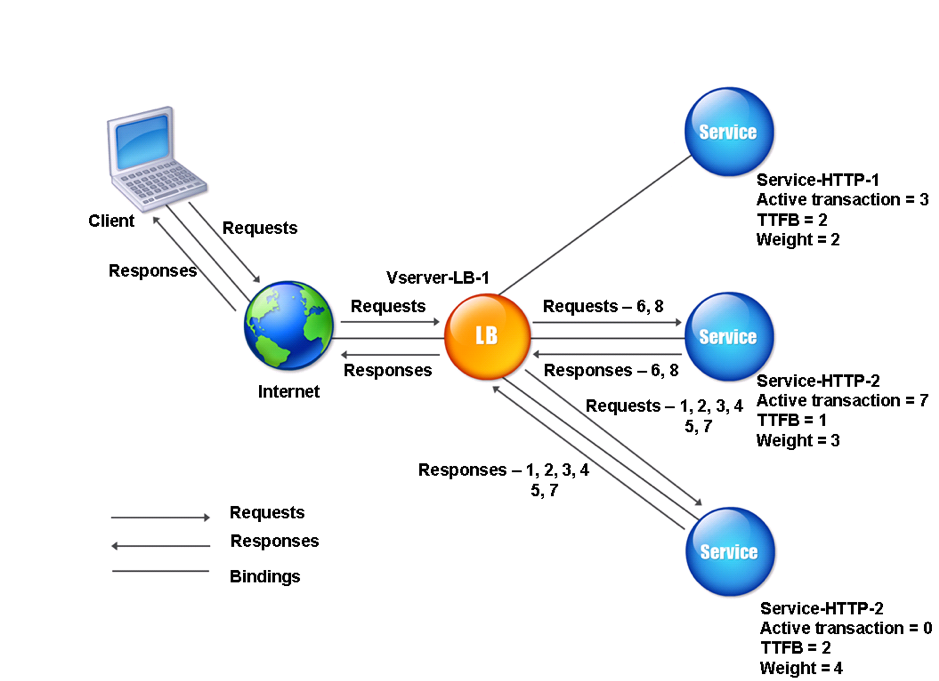
Le serveur virtuel sélectionne un service en utilisant la valeur (Nw) dans l’expression suivante :
Nw = (N) * (10000/poids), où N = (nombre de transactions actives * TTFB)
Supposons que Service-HTTP-1 se voit attribuer un poids de 2, Service-HTTP-2 un poids de 3 et Service-HTTP-3 un poids de 4.
L’appliance NetScaler distribue les demandes comme suit :
-
Service-HTTP-3 reçoit la première requête, car il ne gère aucune transaction active.
Si les services ne gèrent aucune transaction active, l’appliance les sélectionne indépendamment des poids qui leur sont attribués.
-
Service-HTTP-3 reçoit les deuxième, troisième, quatrième et cinquième requêtes, car ce service a la valeur Nw la plus faible.
-
Service-HTTP-2 reçoit la sixième demande, car ce service possède la valeur Nw la plus faible.
-
Service-HTTP-3 reçoit la septième requête, car ce service possède la valeur Nw la plus faible.
-
Service-HTTP-2 reçoit la huitième requête, car ce service possède la valeur Nw la plus faible.
Service-HTTP-1 a le poids le plus faible et donc la valeur Nw la plus élevée, de sorte que le serveur virtuel ne le sélectionne pas pour l’équilibrage de charge.
Le tableau suivant explique comment les connexions sont distribuées dans la configuration d’équilibrage de charge à trois services décrite précédemment.
| Demande reçue | Service sélectionné | Nouvelle valeur actuelle = (N) * (10000/poids) | Remarques |
|---|---|---|---|
| Request-1 | Service-HTTP-3 ; (Nouveau = 0) | Nw = 5000 | Service-HTTP-3 possède la valeur Nw la plus faible. |
| Request-2 | Service-HTTP-3 ; (Nw = 5000) | Nw = 10 000 | Service-HTTP-3 possède la valeur Nw la plus faible. |
| Request-3 | Service-HTTP-3 ; (Nw = 10000) | Nouveau = 15 000 | Service-HTTP-3 possède la valeur Nw la plus faible. |
| Request-4 | Service-HTTP-3 ; (Nw = 15000) | Nw = 20 000 | Service-HTTP-3 possède la valeur Nw la plus faible. |
| Request-5 | Service-HTTP-3 ; (Nouveau = 20 000) | Nw = 25 000 | Service-HTTP-3 possède la valeur Nw la plus faible. |
| Request-6 | Service-HTTP-2 ; (Nw = 23333,34) | Nouveau = 2666,67 | Service-HTTP-2 possède la valeur Nw la plus faible. |
| Request-7 | Service-HTTP-3 ; (Nw = 25 000) | Nw = 30 000 | Service-HTTP-3 possède la valeur Nw la plus faible. |
| Request-8 | Service-HTTP-2 ; (Nw = 26666,67) | Nw = 30 000 | Service-HTTP-2 possède la valeur Nw la plus faible. |
Le Service-HTTP-1 est sélectionné pour l’équilibrage de charge lorsqu’il termine ses transactions actives ou lorsque sa valeur Nw est inférieure à celle des autres services (Service-HTTP-2 et Service-HTTP-3).
Pour configurer la méthode d’équilibrage de charge avec le temps de réponse le plus court à l’aide de l’interface de ligne de commande
À l’invite de commande, tapez ;
set lb vserver <name> -lbMethod LEASTRESPONSETIME
<!--NeedCopy-->
Exemple :
set lb vserver Vserver-LB-1 -lbMethod LEASTRESPONSETIME
<!--NeedCopy-->
Pour configurer la méthode d’équilibrage de charge avec le temps de réponse le plus court à l’aide de l’interface graphique
- Accédez à Gestion du trafic > Équilibrage de charge > Serveurs virtuels, puis ouvrez un serveur virtuel.
- Dans Paramètres avancés, sélectionnez LEASTRESPONSETIME.
Pour plus d’informations sur la configuration des moniteurs, voir Configuration des moniteurs dans une configuration d’équilibrage de charge.
Partager
Partager
Dans cet article
This Preview product documentation is Cloud Software Group Confidential.
You agree to hold this documentation confidential pursuant to the terms of your Cloud Software Group Beta/Tech Preview Agreement.
The development, release and timing of any features or functionality described in the Preview documentation remains at our sole discretion and are subject to change without notice or consultation.
The documentation is for informational purposes only and is not a commitment, promise or legal obligation to deliver any material, code or functionality and should not be relied upon in making Cloud Software Group product purchase decisions.
If you do not agree, select I DO NOT AGREE to exit.